Cara Memperbaiki Musik Instagram Tidak Berfungsi
Apakah Anda pernah menghadapi masalah musik tidak berfungsi di Instagram? (Do you ever face the problem of music not working on Instagram? )Instagram adalah salah satu platform media sosial pertama yang dikhususkan untuk foto dan video. Dibawa pada ide yang berbeda, itu mendapatkan popularitas secara instan dan mencapai satu miliar pengguna hanya dalam rentang lima hingga enam tahun.
Beberapa tahun yang lalu, Instagram memperkenalkan fitur untuk menambahkan musik di cerita Instagram . Fitur ini memungkinkan pengguna untuk menggunakan 15 detik dari karya musik favorit mereka di cerita Instagram mereka. (Instagram)Ide ini langsung sukses, dan baru hampir semua orang menggunakan fitur musik di Instagram story mereka.
Sekarang, Anda juga mencoba menambahkan karya musik khusus Anda ke kisah Instagram Anda , tetapi tidak berhasil. Apa yang akan kamu lakukan? Mundur dan posting cerita sederhana itu tanpa sentuhan musik? Yah(Well) , tidak! Pada artikel ini, kami akan memberi tahu Anda bagaimana Anda dapat memperbaiki masalah musik Instagram , tidak berfungsi. (Instagram)Kami tidak akan membiarkan Anda melewatkan fitur Instagram keren ini.

Cara Memperbaiki Musik Instagram(Fix Instagram Music) Tidak Berfungsi(Working) (2020)
Pertama, mari kita lihat bagaimana Anda dapat menambahkan musik ke Kisah Instagram(Instagram Story) Anda –
1. Pertama(First) -tama, buka Instagram dan ketuk gambar profil Anda yang(tap on your profile picture) tersedia di kiri atas layar Anda.

2. Sekarang tambahkan media ( Photo/Video ) yang ingin Anda tambahkan ke cerita Instagram Anda.(Instagram)
3. Ketuk opsi stiker yang(Tap on the stickers) tersedia di bagian atas layar. Lihatlah gambar di bawah ini -

4. Sekarang ketuk stiker Musik(tap on the Music sticker) dan pilih lagu pilihan Anda.

5. Setelah selesai, post the story with a great music effect and enjoy!
Tapi oh! Anda tidak dapat menambahkan musik ke cerita Instagram Anda (Instagram). Mari kita perbaiki 'No Sound' atau 'Music Not Playing' di Instagram –(Let us now fix ‘No Sound’ or ‘Music Not Playing’ on Instagram –)
Metode 1: Perbarui Aplikasi Instagram(Method 1: Update the Instagram App)
Jika Anda tidak dapat menemukan fitur tambah musik atau jika Anda menghadapi masalah seperti 'Musik tidak tersedia' pada aplikasi Instagram Anda, Anda harus mencoba memperbarui aplikasi terlebih dahulu. Selain itu, seseorang harus selalu memperbarui semua aplikasi.
Untuk memperbarui aplikasi Instagram Anda di ponsel Anda, ikuti langkah-langkah yang diberikan –
1. Pertama, buka Play Store di perangkat Anda.

2. Sekarang, cari Instagram(search for Instagram) di bilah pencarian, atau Anda dapat menemukannya di bawah bagian Aplikasi Saya(My Apps) juga. Sekarang Klik Perbarui(Click on Update) .

3. Jika aplikasi Anda sudah diperbarui dan Anda masih tidak dapat menambahkan musik ke cerita Anda, lanjutkan ke perbaikan berikutnya.
Metode 2: Coba Masuk Ulang di Aplikasi(Method 2: Try Re-Logging in the Application)
Perbaikan ini mungkin membantu Anda menyingkirkan masalah Instagram Music yang tidak berfungsi. Ikuti langkah-langkah yang diberikan di bawah ini -
1. Pertama-tama, buka bagian Profil(go to the Profile section) dengan mengetuk tombol profil.
2. Sekarang ketuk Tiga(Three) garis horizontal yang tersedia di kanan atas layar. lalu ketuk Pengaturan(tap on Settings) .

3. Sekarang ketuk opsi Log Out(tap on the Log Out) .
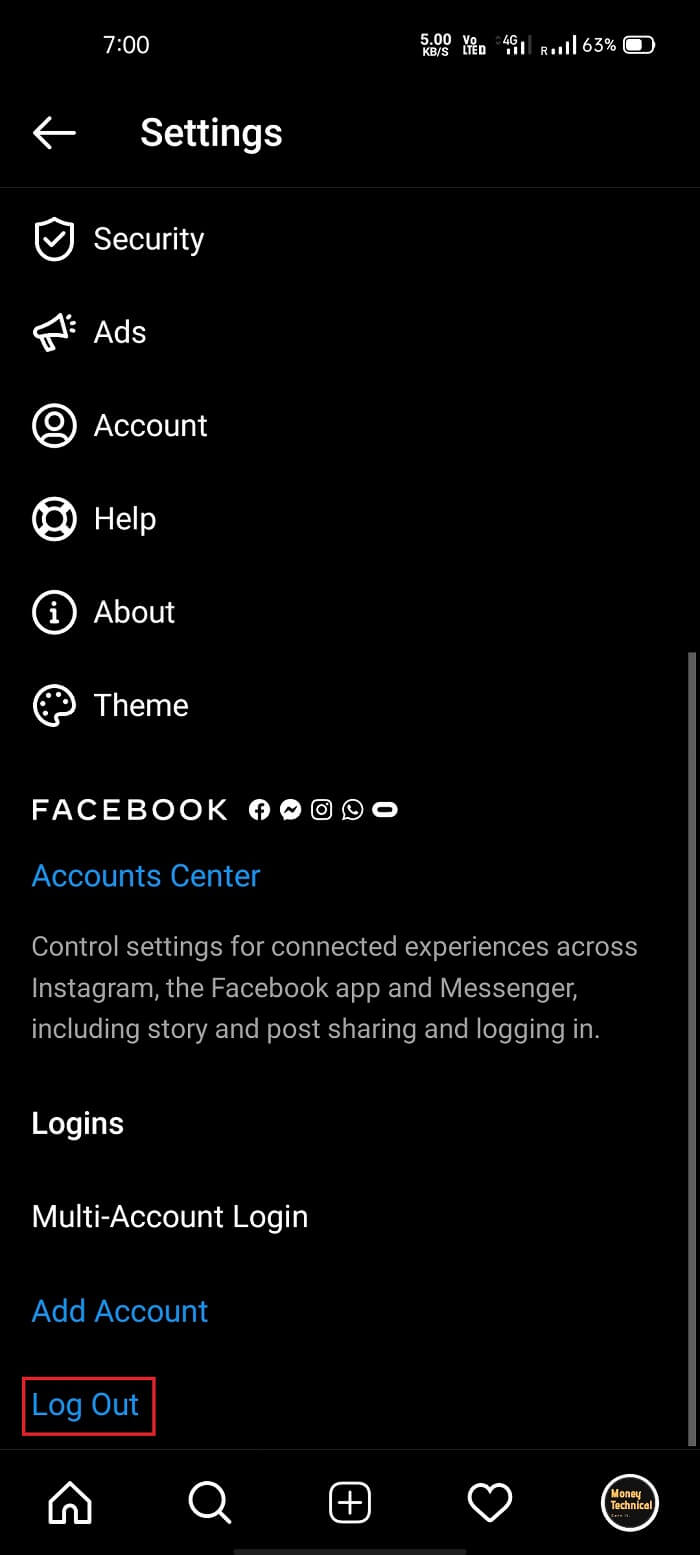
Setelah Anda keluar dari akun, masuk lagi menggunakan ID & Kata Sandi(Password) yang sama dan lihat apakah masalah Anda terpecahkan. Jika Anda masih tidak dapat menggunakan musik di Instagram Anda , coba perbaikan berikutnya.
Baca Juga: (Also Read:) Cara Memeriksa Pesan Instagram di PC Anda(How to Check Instagram Messages on your PC)
Metode 3: Instal ulang Instagram(Method 3: Reinstall Instagram)
Copot pemasangan lalu instal ulang aplikasi Instagram di perangkat Anda. Anda dapat melakukannya melalui Play store. Buka halaman Instagram dan ketuk tombol uninstall(uninstall button) . Setelah dihapus, Anda akan melihat tombol Instal(Install button) di halaman yang sama. Ketuk(Tap) dan instal ulang aplikasi Instagram di ponsel Anda. Setelah terinstal kemudian Buka Aplikasi dengan mengklik Tombol Buka.( Open the Application by clicking on Open Button.)

Masuk(Log) ke akun Anda lagi dengan menggunakan kredensial Anda. Pada saat ini, Anda seharusnya dapat memperbaiki masalah Musik Instagram Tidak Berfungsi.(By this time, you should be able to fix Instagram Music Not Working issue.)
Metode 4: Beralih ke Akun Pribadi Instagram atau Akun Pembuat(Method 4: Switch to Instagram Personal Account or Creator Account)
Jika Anda menggunakan akun Instagram Business , coba alihkan kembali ke akun pribadi(personal account) . Banyak pengguna yang melaporkan bahwa menggunakan akun bisnis mengakibatkan hilangnya fitur musik di Instagram Stories.
Untuk mengalihkan akun bisnis Anda kembali ke pribadi, ikuti langkah-langkah yang diberikan di bawah ini –
1. Pertama(First) -tama, masuk ke pengaturan Instagram dengan mengetuk Tiga(Three Horizontal) garis Horizontal di halaman profil lalu masuk ke bagian Akun.(go to the Account section.)

2. Sekarang ketuk opsi Beralih ke Akun Pribadi(tap on the Switch to Personal Account) , dan selesai.

Setelah Anda beralih kembali ke akun pribadi, periksa apakah masalah Instagram Music Anda tidak berfungsi telah terpecahkan. Jika masalah tidak terpecahkan dengan beralih ke akun pribadi, alihkan ke akun kreator. Sangat mungkin fitur musik akan kembali ketika Anda menjadikan akun Anda sebagai akun kreator.
Anda dapat melakukannya dengan mengikuti langkah-langkah yang sama persis seperti yang telah kami sebutkan di atas di bagian ini. Satu-satunya perbedaan adalah – pilih opsi Beralih ke akun pembuat alih-alih akun Pribadi.(choose the Switch to creator account option instead of Personal account.)
Baca Juga: (Also Read: )Cara Mengubah Warna Latar Belakang Instagram Story Anda(How to Change the Background Color in your Instagram Story)
Metode 5: kesalahan 'Lagu Saat Ini Tidak Tersedia'(Method 5: the ‘Song is Currently Unavailable’ error)
Jika Anda mendapatkan kesalahan ini saat mencoba menambahkan musik ke cerita Instagram Anda , maka pasti ada salah satu dari dua alasan yang disebutkan di bawah ini –
1. Lagu yang Anda pilih tidak tersedia di negara Anda, atau
2. Lagu yang Anda pilih harus telah dihapus dari Instagram oleh artis.
Tapi ada jalan cepat untuk mendapatkan par masalah 'Lagu saat ini tidak tersedia'. Anda dapat mengonversi lagu yang ingin Anda tambahkan ke file video, dan nantinya dapat Anda bagikan sebagai cerita Instagram . Ada banyak aplikasi yang memungkinkan Anda mengonversi file audio ke video dan sebaliknya. Anda juga dapat menggunakan aplikasi tersebut untuk menambahkan musik yang Anda inginkan ke foto, yang juga dapat Anda unggah sebagai cerita di Instagram . Aplikasi tersebut juga menyediakan fitur untuk berbagi video/gambar di platform media sosial secara langsung.
Metode 6: Hubungi Instagram (Method 6: Contact Instagram )
Jika tidak ada metode yang disebutkan di atas yang berhasil untuk Anda, coba hubungi dukungan pelanggan Instagram . Namun, perbaikan ini tidak pasti berhasil. Tapi tetap saja, Anda dapat mencoba menghubungi dukungan Instagram beberapa kali. Dukungan pelanggan mungkin memperhatikan kekhawatiran Anda dan membantu Anda.
Inilah cara Anda dapat menghubungi Instagram untuk memperbaiki Musik(Music) tidak berfungsi pada masalah Instagram –
1. Pertama-tama, buka bagian profil(go to the profile section) Instagram. Sekarang, ketuk tiga titik(tap on the three dots) dan pilih Pengaturan( Settings) .

2. Ketuk Bantuan(Tap on Help) dari opsi yang diberikan.

3. Sekarang pilih opsi Laporkan masalah(select the Report a problem) .
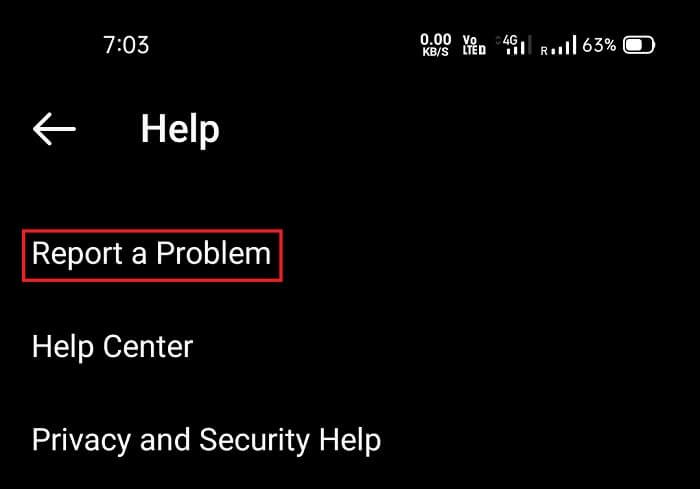
4. Sekarang ikuti petunjuk yang Anda lihat di layar dan masukkan masalah Anda di bagian Tulis(Write) ke Instagram lalu klik Kirim(click on Submit) .
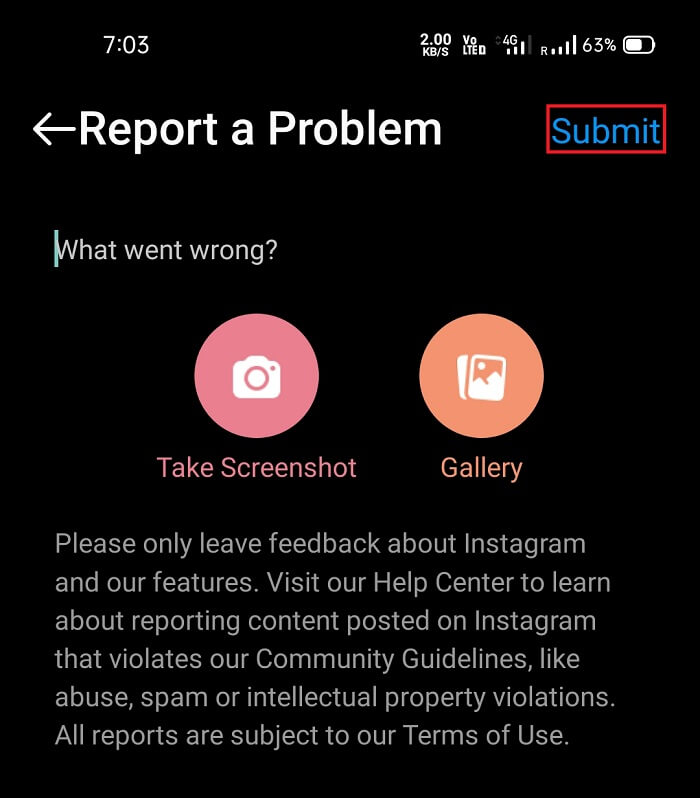
Anda juga dapat menulis email ke [email protected] mengenai masalah ' Musik Instagram tidak berfungsi(Instagram Music not working) '.
Metode 7: Gunakan VPN untuk Mengakses fitur Musik di Instagram(Method 7: Use VPN to Access Music feature on Instagram)
Jika Anda tidak dapat mengakses fitur musik setelah mencoba semua perbaikan seperti yang disebutkan di atas, coba gunakan VPN di perangkat Anda. Menggunakan VPN pasti akan membantu Anda menyingkirkan masalah ' musik Instagram tidak berfungsi'. (Instagram)VPN sebenarnya menukar alamat IP asli Anda dari yang palsu . Di sini Anda dapat mengatur alamat IP di negara tempat fitur musik Instagram tersedia.(Instagram)
Oleh karena itu(Hence) , menggunakan VPN tidak diragukan lagi akan menghilangkan masalah musik Anda yang tidak berfungsi di Instagram .
Direkomendasikan:(Recommended:)
- 9 Cara Memperbaiki Instagram Tidak Bekerja di Wi-Fi(9 Ways to Fix Instagram Not Working on Wi-Fi)
- Cara Menonaktifkan Akun Snapchat Sementara(How To Disable Snapchat Account Temporarily)
- Bagaimana cara memeriksa apakah ponsel Anda diaktifkan 4G?(How to Check if your phone is 4G Enabled?)
Kami yakin bahwa sekarang, masalah musik Anda yang tidak berfungsi di Instagram(music not working on Instagram ) pasti sudah teratasi. Beri komentar(Comment) dan beri tahu kami perbaikan mana yang berhasil untuk Anda.
Selain itu, jika Anda masih tidak dapat menemukan solusi yang cocok di antara perbaikan yang disebutkan di atas, duduklah dan tunggu beberapa saat. Masalahnya mungkin ada di ujung Instagram . Tunggu(Wait) beberapa jam dan lihat apakah Anda dapat menambahkan musik ke cerita Instagram Anda sekarang. (Instagram)Jika Anda memiliki masalah atau pertanyaan lain, beri tahu kami, dan kami akan membantu.
Related posts
Cara Fix Instagram Keeps Crashing (2021)
Bagaimana Untuk Perbaiki Instagram Will tidak Let Me Post Error
9 Ways ke Fix Instagram Direct Messages tidak berfungsi (DMs tidak berfungsi)
Fix Instagram Story Tidak Working Error
Fix Instagram 'bukan Posted Yet. Coba lagi 'Kesalahan pada Android
Fix WhatsApp Your Phone Date adalah Inaccurate Error
Fix Ghost Touch problem di Android Phone
6 Ways ke Fix Auto-Rotate tidak berfungsi pada Android
Cara Fix Saya tidak bisa menyukai Photos pada Instagram
Fix VPN tidak terhubung pada Android
Fix Unfortunately IMS Service Has Stopped
Cara Fix Action Blocked pada Instagram Error
Fix Your System sangat rusak oleh empat virus
Perbaiki Maaf ada masalah dengan permintaan Anda di Instagram
Fix Android Apps Closing secara otomatis sendiri
Fix Google Assistant Tidak Bekerja pada Android
Fix Play Store DF-DFERH-01 Error (2021)
Cara Fix Android.Process.Media Has Stopped Error
5 Ways untuk Fix Gmail Account Tidak Receiving Email
Cara Fix Facebook Dating Bukan Working (2021)
